
Inhoudsopgave:
- Auteur John Day [email protected].
- Public 2024-01-30 11:19.
- Laatst gewijzigd 2025-01-23 15:02.


Dit is een instructable die ik speciaal heb geschreven om mijn kennis over Arduino op een zeer vereenvoudigde manier te delen. Ik zal je zeker verzekeren dat dit een krachtige module zou zijn die bijna alle basisonderwerpen in Arduino omvat.
Arduino heeft een enorm potentieel dat veel meer kan dan je denkt, het gebruik ervan is ook heel eenvoudig.
Meer wil ik er in de introsessie niet over vertellen en verspil je kostbare tijd, laten we direct naar de inhoud springen.
Stap 1: Inhoud

- Een korte intro over arduino.
- soorten arduino.
- arduino-structuur.
- je eerste "project".
- PWM-pulsbreedtemodulatie.
- Seriële communicatie.
- Inclusief oefeningen
Stap 2: Wat is Arduino?
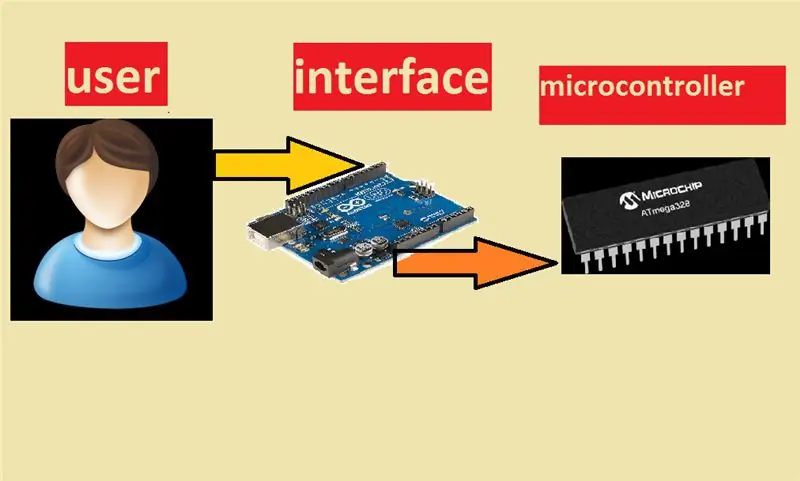

Een eenvoudige definitie van Arduino, wat ik weet, is het is een elektronische tool die in staat is om eenvoudige automatisering uit te voeren en verschillende apparaten met elkaar te verbinden door eenvoudigere verbindingen en eenvoudigste coderingen.
Dit is het juiste platform voor diegenen die hun carrière in automatisering of robotica willen uitvoeren. Een arduino is een eenvoudig hulpmiddel waarmee we kunnen communiceren met de microcontroller die op elk arduino-bord is ingebed. (AT mega328 in arduino UNO). zie foto voor meer begrip.
STEL JE VOOR
- u wilt informatie overbrengen aan een Franstalig persoon, maar u kent alleen Engels.
- in dit geval heeft u zeker een vertaler nodig om de communicatie tot stand te brengen.
- dus de vertaler zal zowel Frans als Engels kennen.
sluit aan bij de huidige situatie!
- Frans is taal op hoog niveau (gebruiksvriendelijk bijv. C, C++…).
- Engels is machinetaal.
- arduino is de vertaler. ik hoop dat je het misschien beter hebt begrepen!!!
Stap 3: Wat is microcontroller?

Micro-controller is een vereenvoudigde computer, die een zeer kleine hoeveelheid geheugen, RAM, … heeft.
het is een zeer compact en goedkoop instrument dat gemakkelijk verkrijgbaar is. De microcontroller die in Arduino UNO wordt gebruikt, is ATmega 328. Het bevat een EEPROM. Het kan herhaaldelijk worden geprogrammeerd door de vorige code te wissen.
Stap 4: Soorten Arduino
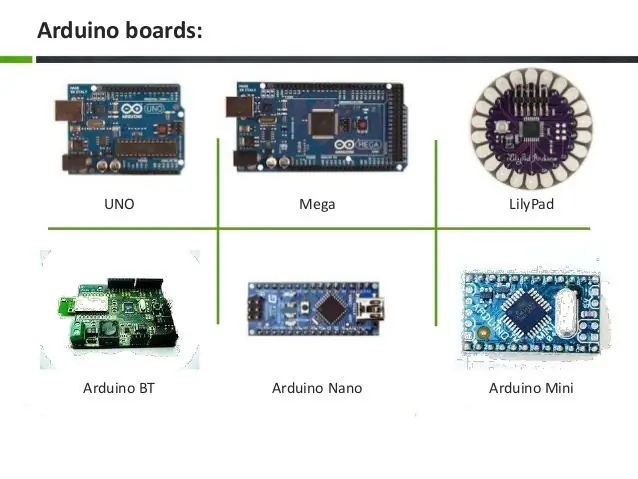
De afbeelding geeft een overzicht van de verschillende soorten arduino-borden die het meest worden gebruikt.
Arduino UNO
Dit type board is het populairst en het meest geschikt voor beginners! het bevat een reeks vrouwelijke pinnen, dus door een mannelijke pin te gebruiken, kunnen we eenvoudig de verbinding maken zonder solderen of het gebruik van breadboard.
Arduino nano
Dit lijkt erg op het UNO-bord, behalve dat de grootte van het bord is geminimaliseerd, dus het verdient zijn naam. Het bevat een reeks gesoldeerde mannelijke pinnen die op het breadboard kunnen worden aangesloten en direct zonder solderen kunnen worden gebruikt. Dit is relatief goedkoop in vergelijking naar de VN.
Arduino LILY pad
Dit wordt gebruikt voor draagbare elektronica.
Stap 5: Arduino-structuur

1. USB-stekker - deze voorziening wordt gebruikt om uw codering te uploaden en kan ook worden gebruikt als stroomingang naar de Arduino.
2. Digitale pinnen (2-13) worden gebruikt voor invoer- en uitvoerbewerkingen.
3. Analoge pinnen (0-5) worden gebruikt voor invoer- en uitvoerbewerkingen in analoge vorm.
5. de rode knop wordt gebruikt om het bord te resetten, d.w.z. de uitvoering van de code begint vanaf het begin.
6. De seriële pinnen RX, TX worden gebruikt voor seriële communicatie.
7.it heeft ook een DC-ingang.
Stap 6: INSTELLING
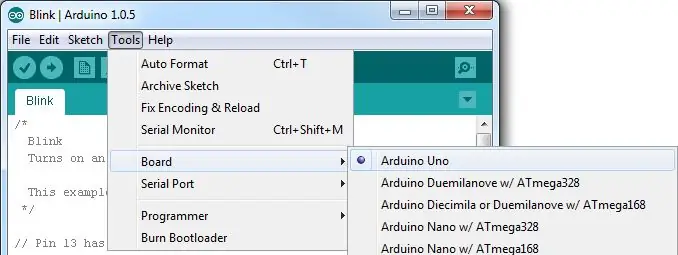
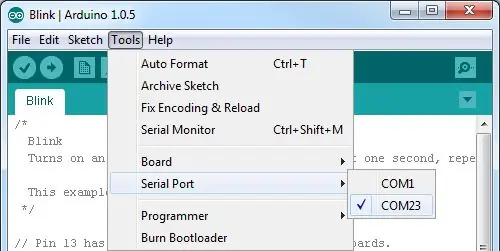
1. Installeer de arduino IDE-software. (gratis software)
2. sluit je arduino-bord aan en selecteer de juiste poort en variëteit.
opmerking: voor mij is het poortnummer com23 het jouwe kan variëren.
Zie afbeeldingen!
Stap 7: Uw eerste project-LED knippert
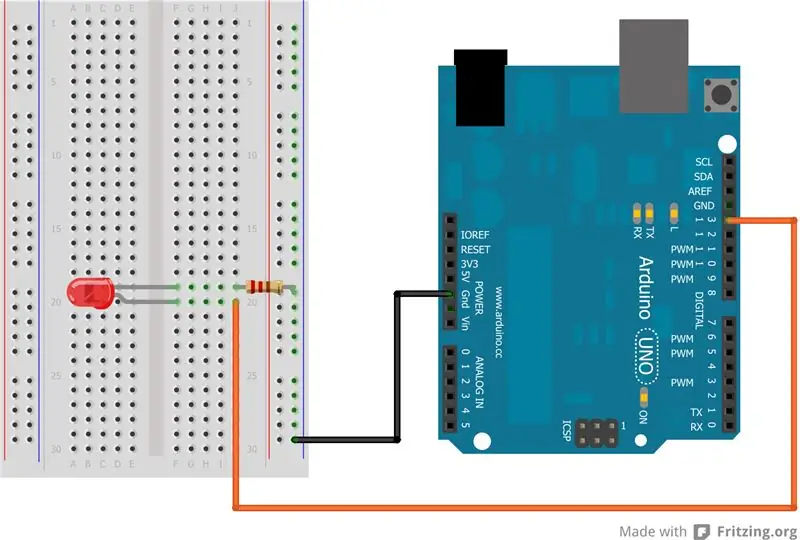
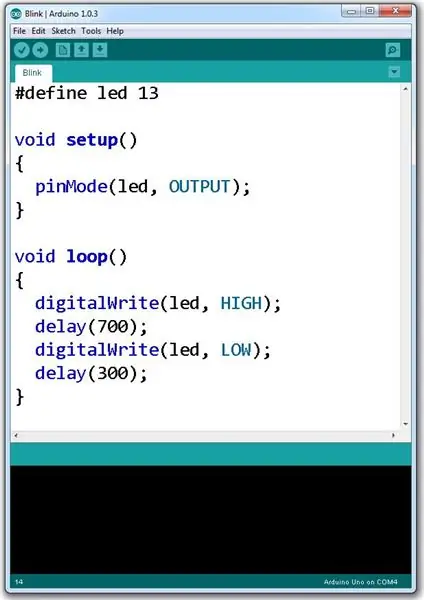
In dit project ga je een led laten knipperen.
een seconde AAN staat, een seconde UIT staat.
Hardware
maak de aansluiting zoals aangegeven in de afbeelding.
Software
upload de codering die in de afbeelding wordt getoond.
Zodra de codering is geüpload, begint de led te knipperen.
Opmerking:
void setup() -sectie wordt slechts één keer uitgevoerd.
void loop()-wordt herhaaldelijk uitgevoerd totdat de stroom aan blijft.
Stap 8: PWM-pulsbreedtemodulatie

-Dit wordt gebruikt om de led in fasen van verschillende helderheid te laten gloeien.
- het dimmen en vervolgens helderder maken!
-de analoge pin ondersteunt alleen 8 bit data (0-255).
-we gaan analoog schrijven gebruiken in plaats van digitaal schrijven om PWM tot stand te brengen.
-de code is analoogWrite (led-pin, waarde)
PWM: 3, 5, 6, 9, 10 en 11 pinnen Zorg voor 8-bit PWM-uitvoer met de analogWrite()
led pin- digitale pin waarin je de led hebt aangesloten.
waarde - de waarde varieert van (0-255) een lagere waarde maakt de led gedimd, een hoge waarde maakt de led helderder.
OEFENING:
probeer de led stap voor stap helderder te maken door de for-lus te gebruiken voor referentie, zie link!
Stap 9: Seriële communicatie
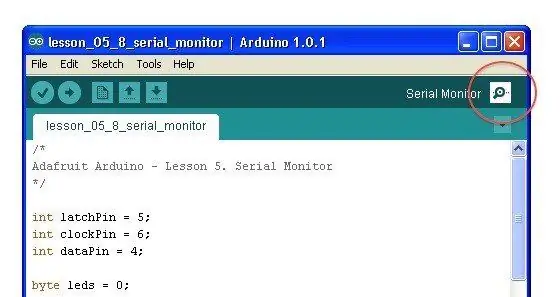
Serieel wordt gebruikt voor communicatie tussen het Arduino-bord en een computer of andere apparaten. Alle Arduino-boards hebben minimaal één seriële poort (ook wel UART of USART genoemd): Serieel. Het communiceert op digitale pinnen 0 (RX) en 1 (TX), evenals met de computer via USB. Dus als u deze functies gebruikt, kunt u pinnen 0 en 1 niet ook gebruiken voor digitale invoer of uitvoer.
het helpt om de meetwaarden te kennen van de sensoren die erop zijn aangesloten
Ze helpen ook bij het aansluiten van draadloze modules zoals bluetooth, wifi Esp8266….
Het heeft er veel meer mee te maken……………………..!
Stap 10: Toegepaste seriële communicatie

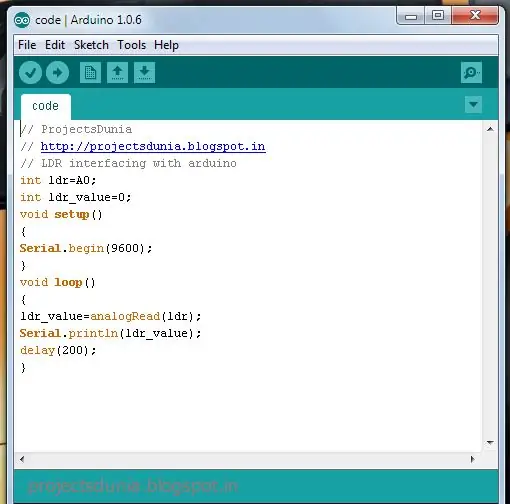
In deze sessie zullen we de outputwaarde krijgen van een LDR-lichtafhankelijke weerstand en deze weergeven in de seriële monitor.
raadpleeg de afbeeldingen voor hardware-aansluitingen en codering!
onderbreek nu de sensorwaarde door storend licht dat op de sensor valt en zie de veranderingen in de waarden!
OEFENING:
jouw taak is om een LED te laten gloeien op basis van de output van de LDR, d.w.z. de LED moet helderder oplichten in een donkere toestand en hij moet gedimd oplichten in een heldere situatie.
aanwijzing: gebruik PWM en seriële communicatie.
het is de basis voor automatisering!
Wordt vervolgd……
Dit is slechts een introductiemodule, ik zal hier meer over schrijven en die modules zullen binnenkort worden vrijgegeven, houd me in de gaten als je het leuk vindt
enkele aankomende onderwerpen:
- Servomotor controle.
- ultrasone module.
- IR-sensor.
- motorstuurprogramma L293D.
- bluetooth communicatie
- en nog veel meer……………………. hoop dat je het leuk vindt……………………………..!!!! "kennis delen!" "VOLG MIJ VOOR MEER INFORMATIE"
Aanbevolen:
Maak een goedkope sensored track in enkele minuten! 10 stappen (met afbeeldingen) Antwoorden op al uw "Hoe?"

Maak een goedkope sensored track in minuten!: In mijn vorige Instructable liet ik je zien hoe je een modeltreinlay-out kunt maken met geautomatiseerde opstelsporen. Het gebruikte een spoorsegment, genaamd 'sensored track'. Het is best handig om in een modelspoorbaan te hebben. Ik ben inzetbaar voor het volgende: Blokkeren
SCARA-robot: leren over voorwaartse en inverse kinematica!!! (Plot Twist Leer hoe u een realtime-interface maakt in ARDUINO met PROCESSING !!!!): 5 stappen (met afbeeldingen)

SCARA-robot: leren over voorwaartse en inverse kinematica!!! (Plot Twist Leer hoe u een realtime interface maakt in ARDUINO met PROCESSING !!!!): Een SCARA-robot is een zeer populaire machine in de industriewereld. De naam staat voor zowel Selective Compliant Assembly Robot Arm als Selective Compliant Articulated Robot Arm. Het is in feite een robot met drie vrijheidsgraden, de eerste twee displ
Ultrasone Theremin (leer geluid): 3 stappen (met afbeeldingen)

Ultrasone Theremin (Teach Sound): De Ultrasone Theremin is een Arduino-project dat een goedkope theremin gebruikt om geluidsgolven aan te leren. Door de afstand van mijn hand tot het apparaat te veranderen, verander ik de frequentie van de geluidsgolven. Ook verandert het verplaatsen van een potentiometer de amplitude van t
Leer Arduino in 20 minuten (powerpacked): 10 stappen (met afbeeldingen)

Leer Arduino in 20 minuten (powerpacked): De instructable is geschreven met de visie om goede dingen te leveren en de echte hobbyist van Arduino te helpen, die echt een gemakkelijke en duidelijk begrijpende bron nodig heeft die iedereen gemakkelijk kan begrijpen door deze module te lezen. Ik ben ook een ardui
30 minuten USB-microscoop: 5 stappen (met afbeeldingen)

30 minuten USB-microscoop: ik heb vandaag een nieuwe digitale camera gekregen en ik had zin om iets te posten… hier is een USB-microsop met gemiddelde resolutie die ik heb gemaakt voor minder dan $ 100 in onderdelen (als je ze nieuw hebt gekocht), had het meeste hiervan al en maakte een nieuwe tool :) onderdelen: 1 radioshack-zak
